
Шогирдони II - Бозии компютерии 2002. Бинобар ин, таҳиягарон ҳатто дар бораи оптимизатсия барои системаҳои муосири амалиётӣ ҳатто фикр карда наметавонанд ва инчунин қобилияти иҷрои ин вазифа надоштанд. Аз ин рӯ, ҳангоми кӯшиши оғоз кардани шогирдони II дар Windows 10, тормозҳо пайдо мешаванд, пайдо мешаванд ё расм ба даст оварда мешавад, гарчанде ки бозӣ ҳама ба ғадуд нест. Ин танҳо бо масъалаҳои мутобиқат алоқаманд аст. Баъзе қарорҳо ҳастанд, ки ба шумо имкон медиҳанд, ки ин вазъро худатон ислоҳ кунед. Биёед бо онҳо муфассалтар шинос шавем.
Мо бо шогирдони бозӣ II дар Windows 10 ҳал карда шудем
Бисёр одамон медонанд, ки дар хосиятҳои файли иҷрошаванда ҷадвали мутобиқат мавҷуд аст. Ин ба шумо имкон медиҳад, ки барномаро бо истифодаи танзимоти нусхаҳои қаблии системаҳои амалиётӣ таъсис диҳед. Аммо, ин на ҳамеша бо шогирдон кор мекунад II. Усулҳои дигаре ҳастанд, ки шумо метавонед тормозро тоза карда метавонед. Ҳар кадоми онҳо бояд дар ин бора вазъияти муносиб пайдо кунанд.Усули 1: Реҷаи ҳамоҳангсозии мувофиқ
Мо аллакай ин режимро дар боло қайд кардем, аммо ин аст, ки он аст, ки он аст, ки он дар бораи он намедонанд ё намедонанд, ки чӣ гуна танзимҳои дурустро эҷод кунанд, ки аз хусусиятҳои барнома чӣ гуна эҷод кунанд. Аз ин рӯ, мо тасмим гирифтем, ки ин усулро дар мисоли шогирдони II ба таври муфассал нишон диҳем.
- Файл ё миёнабурҳои иҷрошавандаро гузоред, ки тавассути он шумо давидаед. Онро рост пахш кунед ва "Хусусиятҳо" -ро дар менюи контекстӣ интихоб кунед.
- Ба ҷадвали мутобиқат гузаред.
- Санҷед, ки аломати "дар ҳолати мутобиқат дар ҳолати қонунгузорӣ кор кунед:".
- Баъд аз ин, рӯйхати поп-ап фаъол аст. Шумо ба "Windows 98 / Windows 98 / Windows Moke" ё "Windows 95" -ро мехоҳед.
- Дар оянда, шумо метавонед параметрҳои иловагӣ баргардонед ва насб кунед, агар муқаррар кардани он натиҷаҳои дурустро ба вуҷуд наоварад. Ба ҳолати паст диққати махсус диҳед ва қарори намоиши 640 x 480-ро фаъол созед.
- Дар охири танзимот, тугмаи Тугмачаро клик кунед.
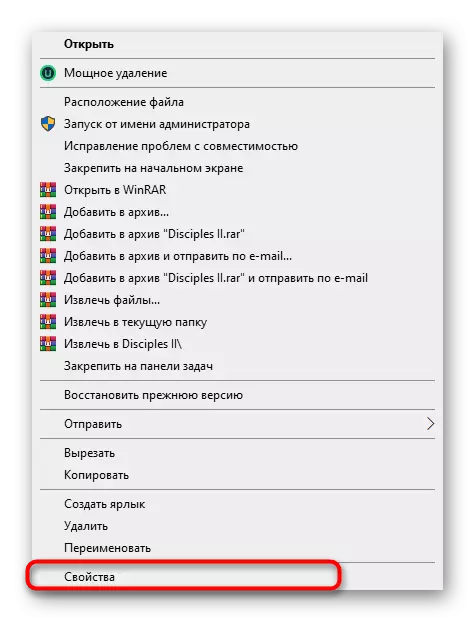
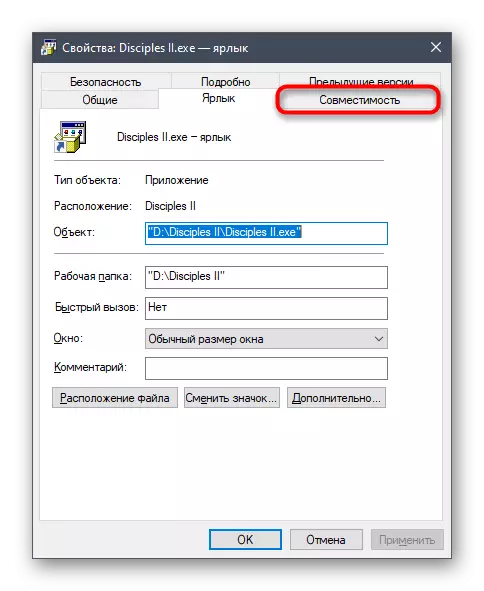
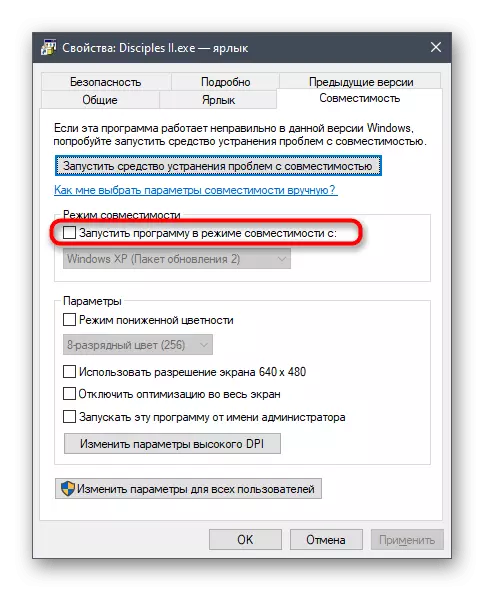
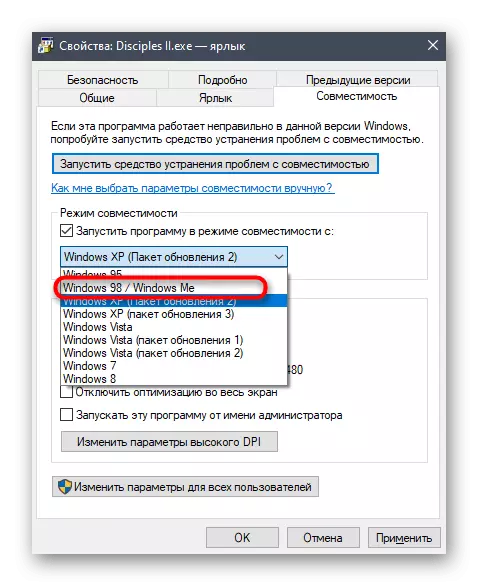
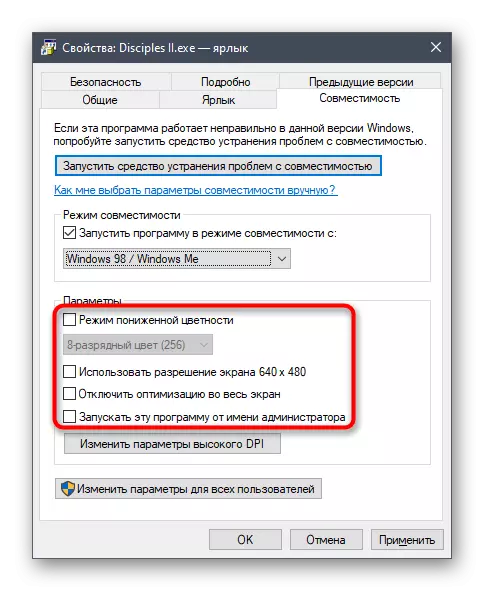
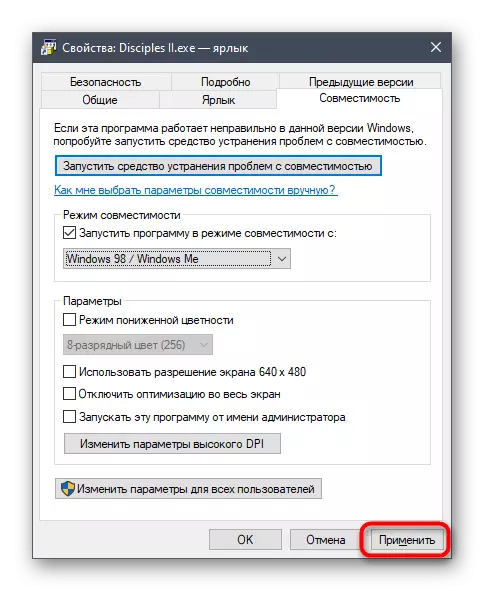
Акнун шумо метавонед тирезаи хосиятҳоро пӯшед ва оғози шогирдони II -ро такрор кунед. Агар таъсири дуруст ба даст оварда нашавад, ба усулҳои зерин гузаред ва онҳоро бо ҳолати мувофиқ фаъол созед.
Усули 2: Насби афзалиятноки раванд
Ҳар як барнома, ки дар Windows оғоз ёфт, равандҳои худро дар менеҷери Вазифа нишон доданд. Бо нобаёнӣ, система ба таври худкор барои ҳар як вазифа таҷдид мекунад, барои ҳар як вазифа паҳн кардани сарборӣ ба компонентҳо, шумо метавонед ин параметрро танзим кунед. Барои ислоҳ кардани тормозҳо дар шогирдони II, ин амалҳоро иҷро кунед:
- Аввалан, бозӣ кунед ва сипас онро печонед. Дар панели супоришҳо дар панели панели рости муш ҷои холӣ бо тугмаи рости муш ва менюи контекстӣ, ки пайдо мешавад, "Менеҷери Вазифа" -ро интихоб кунед.
- Ба ҷадвали "Ҷойгиркунӣ" гузаред.
- Раванди шогирдон II тамошо кунед ва бо PCM онро клик кунед. Дар менюе, ки пайдо мешавад, муш ба "ислоҳи афзалиятнок" ва "Баландӣ" -ро интихоб кунед.
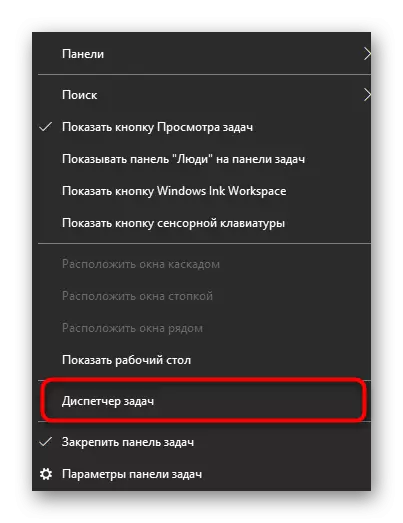
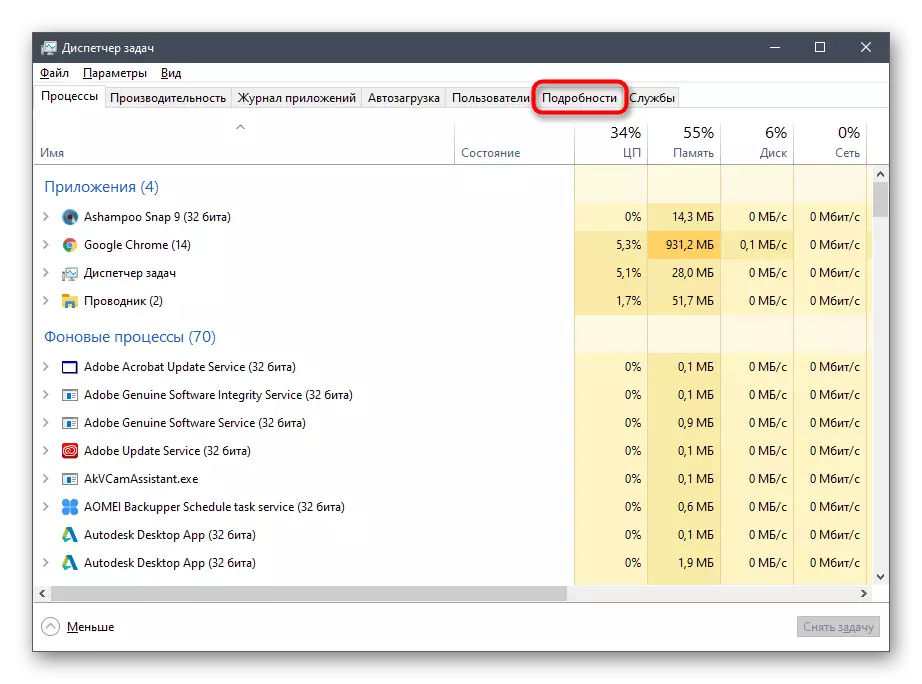
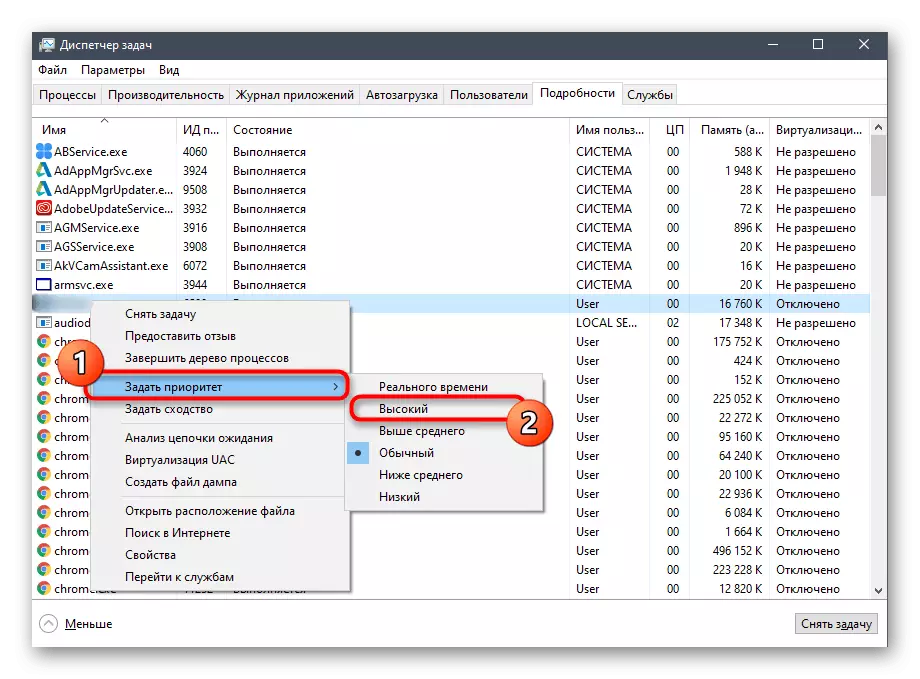
Баъд аз ин, шумо метавонед мудири Вазифаро пӯшед ва ба барнома баргардонед. Агар танзимотҳо танҳо насб карда шаванд, шумо бояд онҳоро бо ҳар оғози шогирдони оянда насб кунед II барои халос шудан аз тормозҳо.
Усули 3: Танзимоти файли конфигуратсия
Папкаи реша бо шогирдони II файли танзимот мебошад, ки барои ҷузъи графикӣ дар бозӣ ва дигар параметр масъул аст. Он як ашёе дорад, ки бо ҷузъи DirectX алоқаманд аст. Агар он маъюбон бошад ё ноором бошад, мушкилот бо фаъолияти ариза дар Windows 10 мушоҳида карда мешавад. Ин вазъ дастӣ ислоҳ карда мешавад.
- Ба решаи ариза биравед.
- Файли "Шогирд" Файлро "ИСТИФОДАГОН" ВА ПУРСАТРО НИГОҲ ДОРЕД.
- Дар менюи контекстӣ, муш ба "кушода" ва "Номепт" -ро интихоб кунед.
- Арзиши параметри "Истеҳсол" -ро ба "1" тағир диҳед ва дар ҳолатҳои набудани он ба охири мундариҷаи сатр = 1 дохил кунед.
- Пеш аз пӯшидани файл, боварӣ ҳосил кунед, ки танзимотро захира кунед.
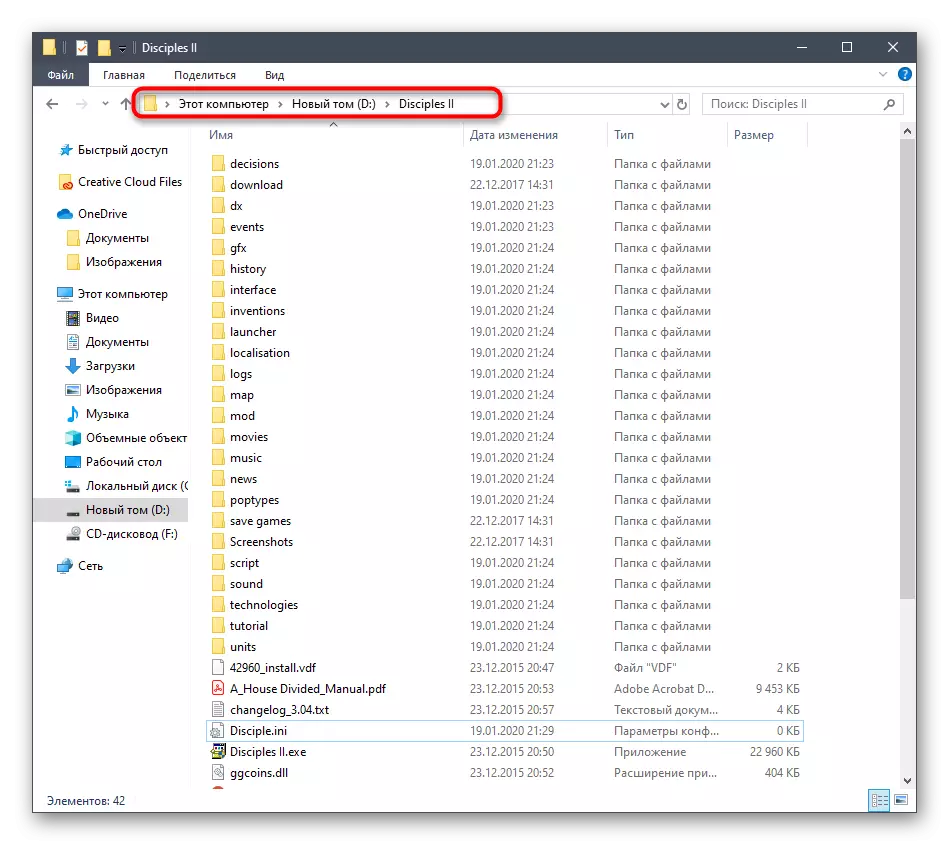
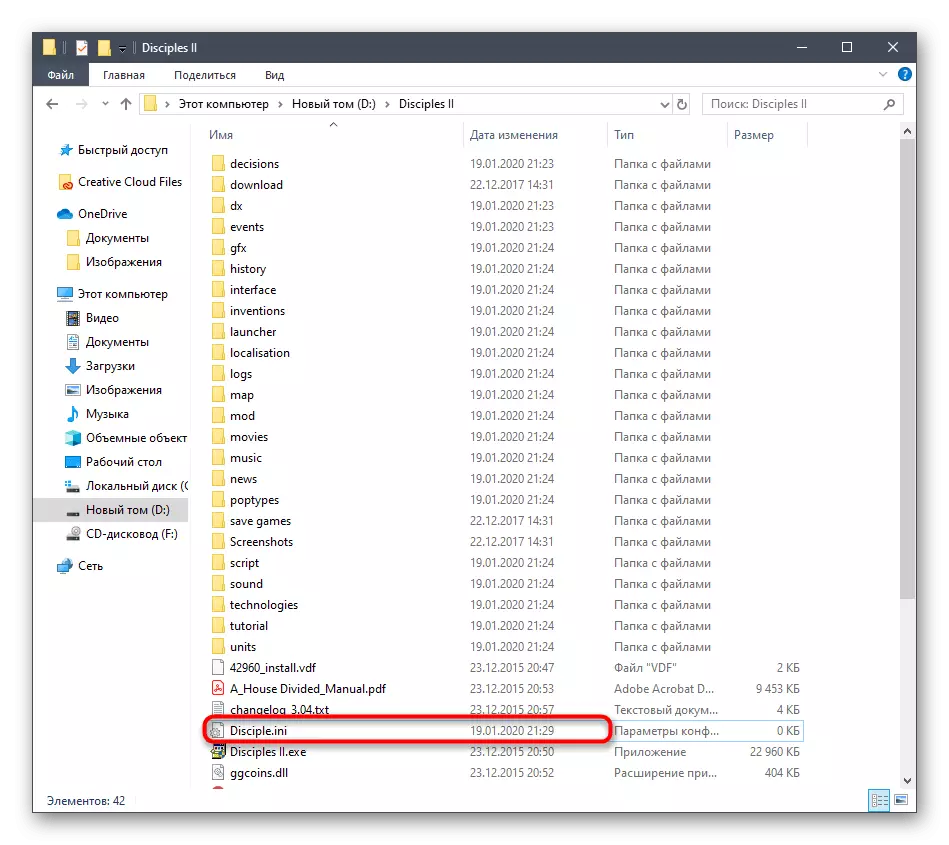
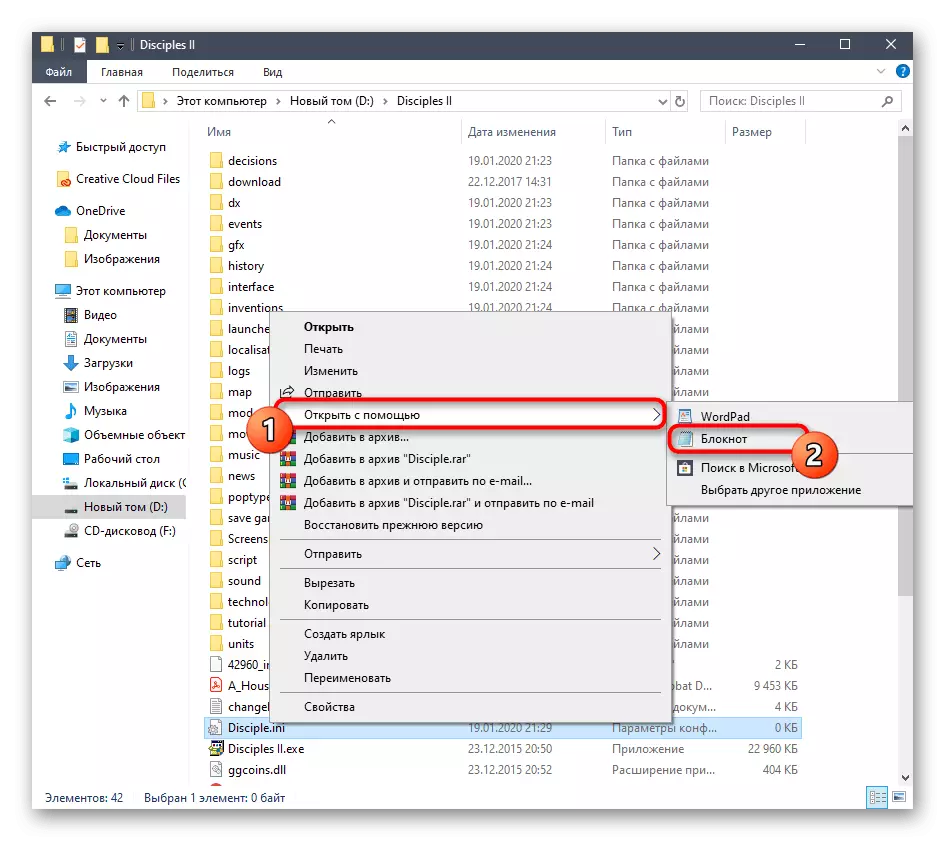
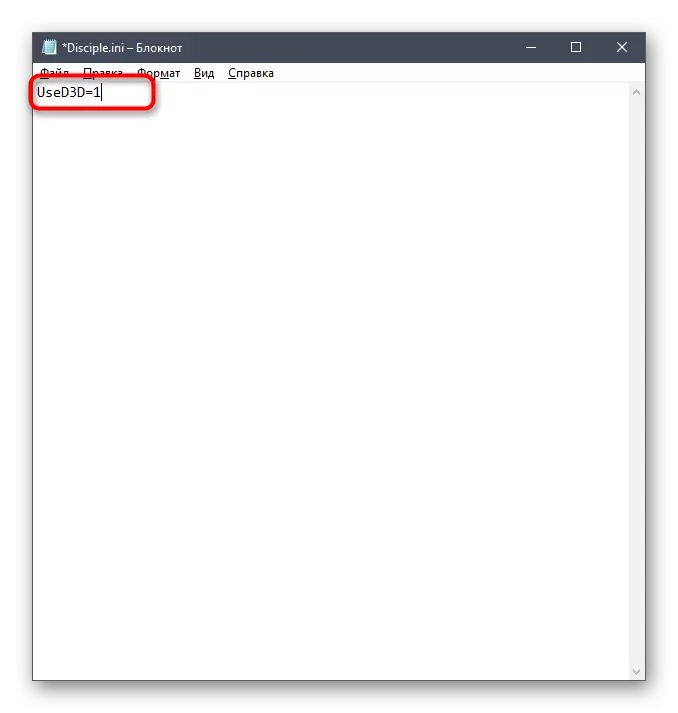
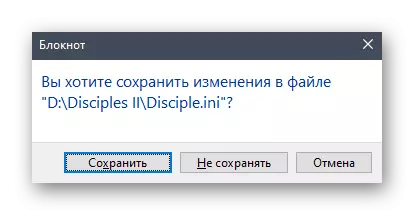
Баъд аз ин, кӯшиш кунед, ки бозӣ оғоз кунед. Кӯшиш кунед, ки режими мутобиқатро бо ин танзимот барои ба даст овардани натиҷа муттаҳид кунед. Ба ёд оред, ки дастурҳои фаъолсозии он дар усули 1 оварда шудаанд.
Усули 4: Танзими муҳаррир танзимот
Феҳристи реша бо шогирдон II як файли иҷрошаванда дорад, ки "муҳаррири танзимот" -ро дорад. Барои муайян кардани параметрҳои барнома масъул аст. Дар мавриди мо, мо онро барои хомӯш кардани ҳолати ҳамоҳангсози сохтмон ва фаъолсозии имконоти DIAD3D. Ин вазифа чунин аст:
- Ба директория бо бозӣ равед ва дар онҷо дар он ҷо "Танзими муҳаррир" -ро дар он ҷо пайдо кунед. Ин файли иҷрошударо иҷро кунед.
- Creckbox '-ро истифода баред "
- Пас аз он интихоботи аз ашёи комплексиро тоза кунед. Пеш аз ворид шудан, боварӣ ҳосил кунед, ки танзимотро захира кунед.
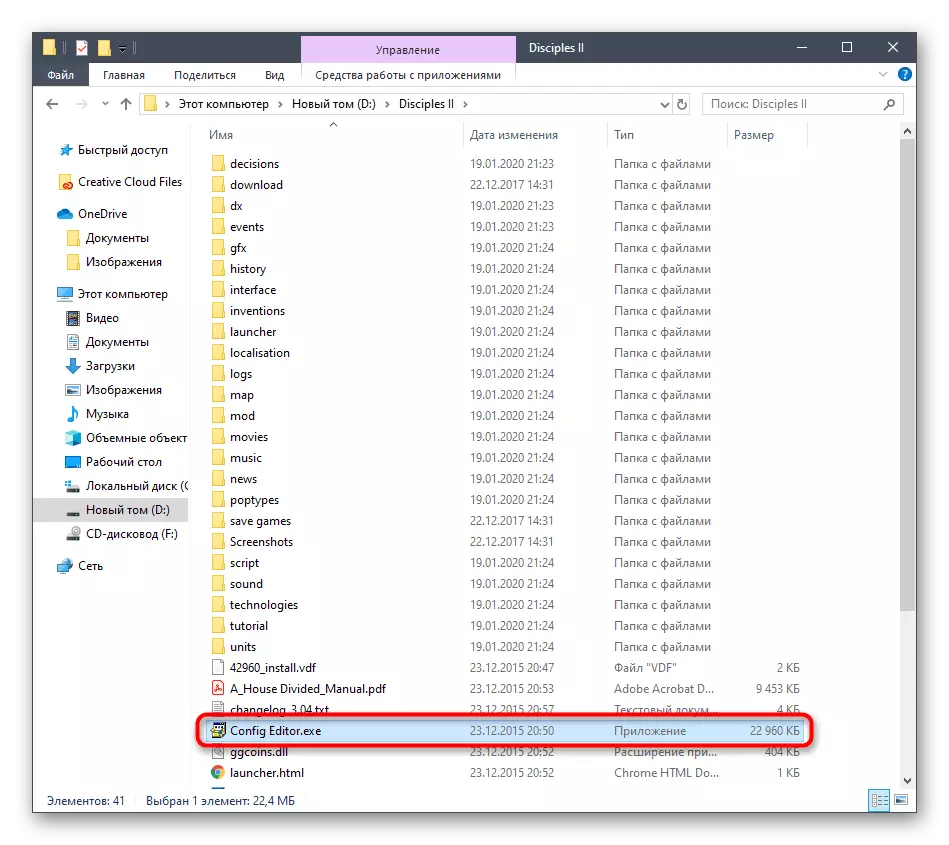
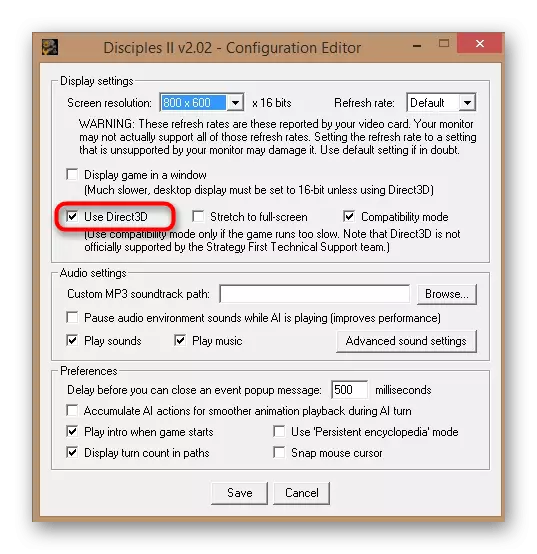
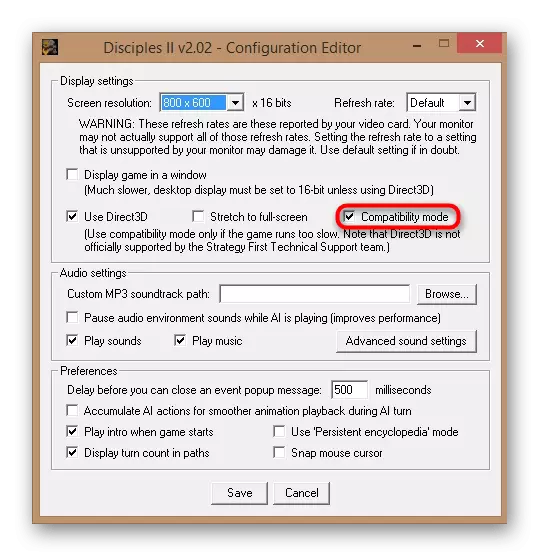
Акнун, аз худи ҳамон папка, шумо метавонед як файли иҷрошаванда ё миёнабурро бо барнома, ки самаранокии танзимотро танҳо санҷед, иҷро кунед.
Усули 5: Истифода бурдани маҷраҳо ва Windows XP
Роҳи охирини он дар мақолаи мазкур истифодаи барномаи маҷрабгирон аст, ки дар онҷо Windows XP насб карда мешавад. Ҳоло Windows XP бо бозии саволҳо пурра мувофиқ аст, бинобар ин тормоз бояд аз байн меравад. Мушкилот бо гузариш набояд бо соҳибони компютерҳо мушоҳида карда шаванд, зеро ОС ва худи бозӣ маблағи зиёдеро талаб намекунад. Аввалан шумо бояд як мошини маҷозӣ, пас худи системаро насб кунед ва сипас бозиро зеркашӣ кунед ва оғоз кунед. Маълумоти бештар дар бораи ин дар як маводҳои алоҳида дар вебсайти мо, ҳангоми ҳаракат додани истиноди зер.
Муфассал: Чӣ тавр Windows XP-ро дар Virualubbox насб кардан мумкин аст
Ин ҳама усулҳои ҳалли мушкилот бо шогирдон буда, дар системаи амалиётии Windows IST, диққати асосӣ дар муқаррар кардани моддаҳои мутобиқат ва фаъолсозии параметрҳои дуруст бо версияи нави OS мебошад. Он танҳо бо сӯзондани опсияи дуруст боқӣ мемонад, ки онро аз мушкилот комилан наҷот медиҳад. Дар ҳолати шадид, шумо метавонед мошини виртуалии Virdual Sin Windows XP-ро истифода баред, ки дар он ҷо ҳама гуна гиёҳҳо бояд тамоман ғоиб шаванд.
